Dijital sahneleri modellemek heyecan verici bir zorluk olabilir. Ücretsiz bir 3D program olan SketchUp ile hızlı ve kolay bir şekilde, dijital resimleme ve matte painting'de kullanılabilecek 3D modeller oluşturabilirsiniz. Bu kılavuzda SketchUp'ı projeleriniz için nasıl etkili bir şekilde kullanabileceğinizi açıklayacağım.
En önemli bulgular
- SketchUp, ücretsiz ve kullanıcı dostu bir 3D modelleme programıdır.
- SketchUp'ta gezinme esas olarak fare ile yapılır.
- Gerçekçi modeller oluşturmak için merkez perspektifini dikkate almak önemlidir.
- Modellerinizi Photoshop'ta daha fazla düzenleme için dışa aktarın.
Aşama Aşama Kılavuz
1. SketchUp'ı indir ve kur
Öncelikle SketchUp'ı indirmeye başlayın. İngilizce versiyonunun yanı sıra Almanca versiyonu seçtiğinizden emin olun. Kurulum, diğer yazılımlarda olduğu gibi basittir. Windows kurulumlarında, olası hata mesajlarını önlemek için programı yönetici modunda çalıştırmanızı öneririm.
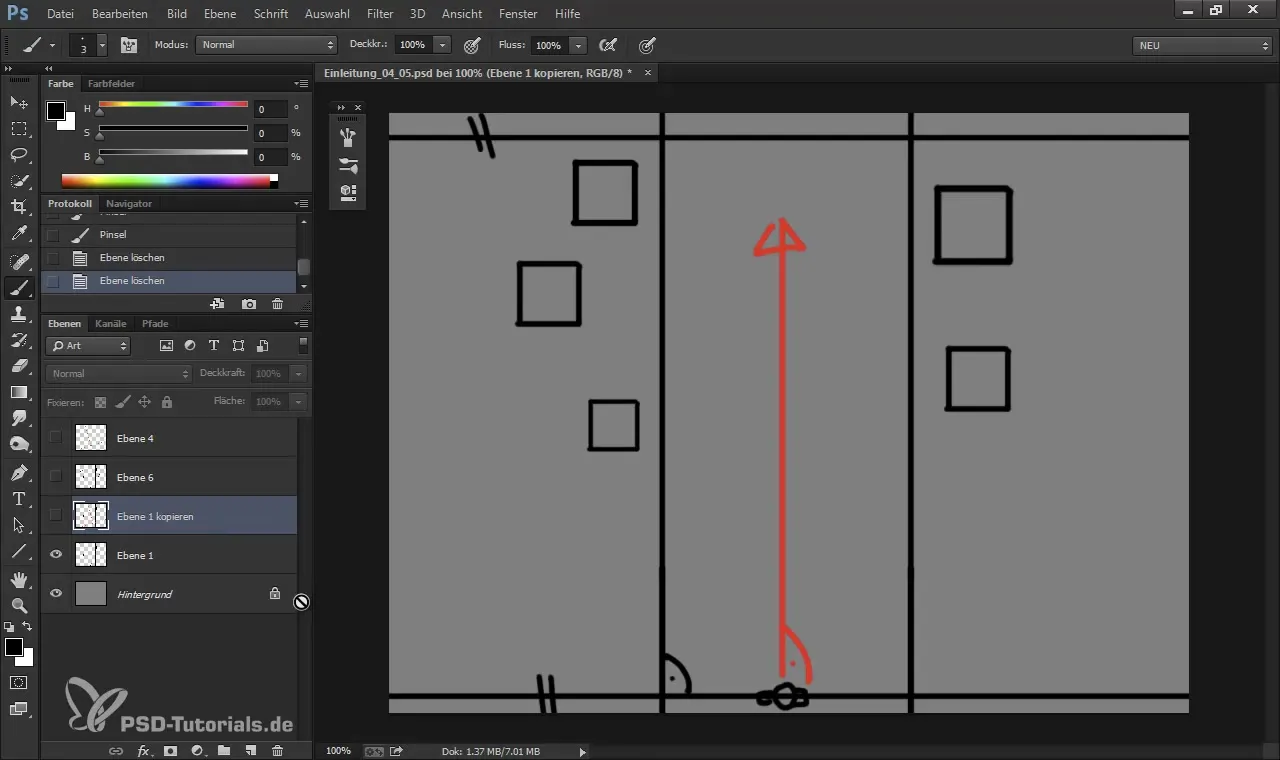
2. Programı başlat ve kullanıcı arayüzü
SketchUp'ı başlattığınızda, eksenleri gösteren kalın bir çizgi ve diğer yardımcı çizgiler bulacaksınız. Sol tarafta, çeşitli çizim araçlarını bulabileceğiniz bir araç çubuğu bulunur. 3D alanda yön bulmak için en önemli fonksiyon döndürmedir. Gerektiği gibi hareket etmek için fare ve fare tuşlarını kullanın.
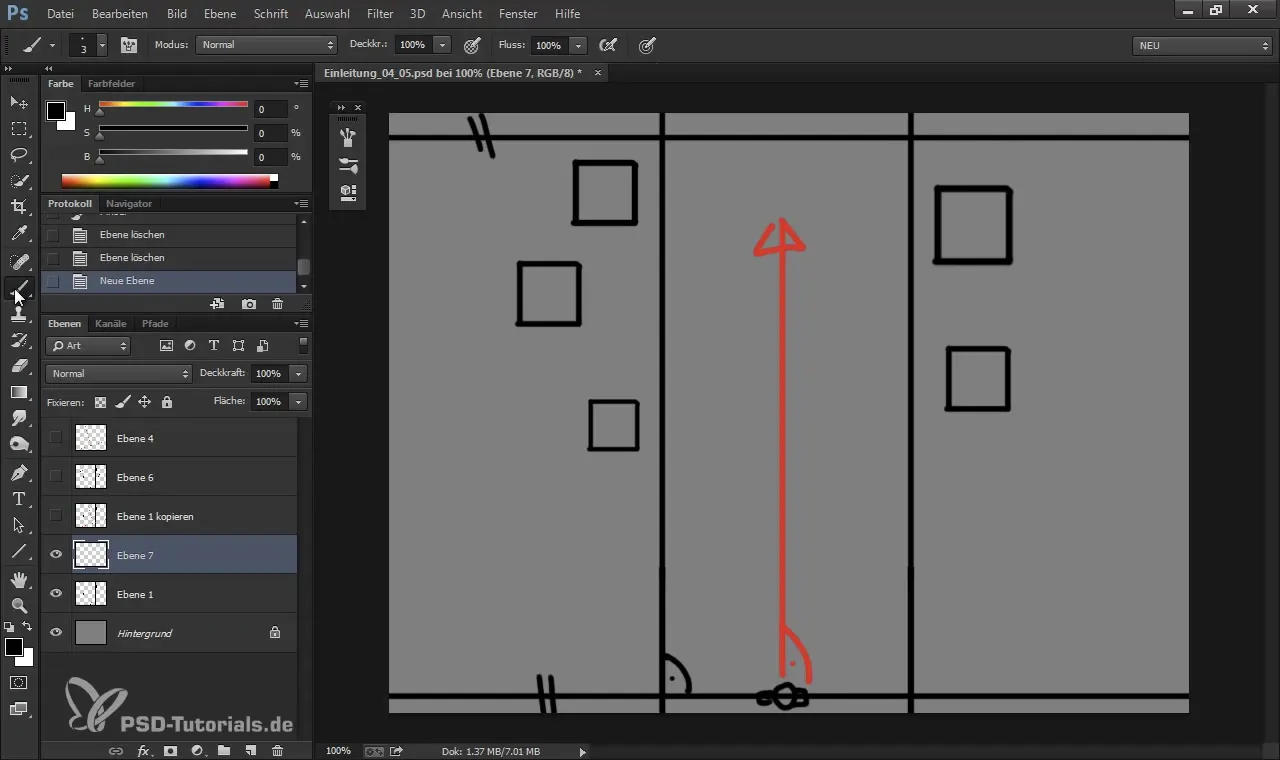
3. Temel alanınızı çizin
Modeliniz için bir temel alan çizmeye başlayın. Bunun için dikdörtgen aracını kullanın. Yolunuzu temsil edecek bir dikdörtgen çizin. Sahnenin nasıl görünmesi gerektiğini düşünün; temel alanı, 3D alana geçmeden önce 2D alanda kolayca oluşturabilirsiniz.
4. Binalar ekleyin
Şimdi evleri çizmeye zamanı geldi. Farklı bina türleri için dikdörtgen aracı veya daireler gibi diğer şekilleri kullanın. Kenarların temel alanda paralel olduğundan emin olun, çünkü bu merkezi bir perspektif oluşturur.
5. Nesnelerin döndürülmesi
Temel alanınızı oluşturduktan sonra, bir sonraki adım nesneleri döndürmektir. Binaları daha gerçekçi bir izlenim vermek için konumlandırmak için döndürme aracını kullanın. Bu adım, farklı kaçış noktaları sağlamak için önemlidir.

6. 3D nesneleri oluşturun
2D şekillerinizden 3D nesneler oluşturmak için, itme ve çekme aracını kullanın. Bir temel alana tıklayın ve yükseklik belirlemek için yukarı doğru çekin. Doğal bir siluet oluşturmak için farklı yüksekliklerle denemeler yapın.
7. Ufuk ve perspektifi ayarlayın
Nesnelerinizin yüksekliğini belirledikten sonra, ufku ayarlayabilirsiniz. Farklı etkiler elde etmek için yatay hattı yukarı veya aşağı kaydırın. Daha yüksek bir ufuk, izleyici perspektifini kuş bakışı gibi gösterirken, daha düşük bir ufuk, kurbağa bakış açısını yansıtır.
8. Modellerinizi dışa aktarın
Sahnenizi Photoshop'ta daha ileri işleme hazırlamak için, modeli 2D grafik olarak dışa aktarın. Dışa aktarma adı ve kaydetme yerini hatırlamaya dikkat edin. "Dışa Aktar > 2D Grafik" seçeneğini seçin ve dosyayı masaüstünüze kaydedin.
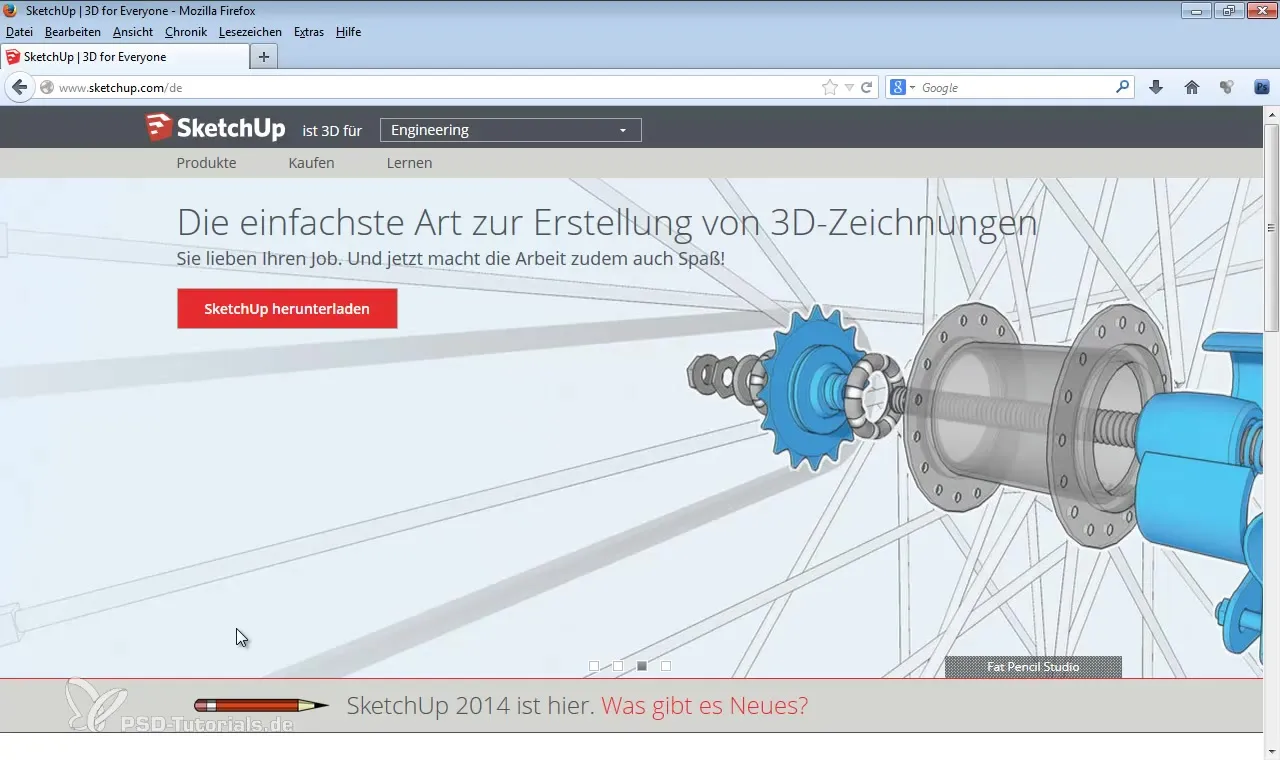
9. Photoshop'ta sonlandırma
Şimdi Photoshop'u açın ve dışa aktarılan dosyayı yükleyin. Burada, kaçış noktalarını ve perspektifleri analiz etmek için farklı araçlar kullanabilirsiniz. Bu analiz, dijital resminizi geliştirmenize ve ayarlamanıza yardımcı olur.
10. İnce ayar ve gölgeler ekleyin
Bir sonraki adım, modele daha fazla derinlik kazandıran ışık ve gölge eklemektir. SketchUp'ta ilginç aydınlatma efektleri oluşturmak için farklı ışık kaynakları ve gölge ayarları ile denemeler yapın ve modelinizin daha canlı görünmesini sağlayın.

11. Son ayarlamalar ve kaydetme
Son olarak, modelinizi mükemmelleştirmek için küçük ayarlamalar yapabilirsiniz. Her zaman perspektifinizi ve nesnelere olan görüş açınızı kontrol edin, böylece her şeyin uyumlu göründüğünden emin olun. Projenizi düzenli olarak kaydedin, böylece ilerlemenizi kaybetmeyin.
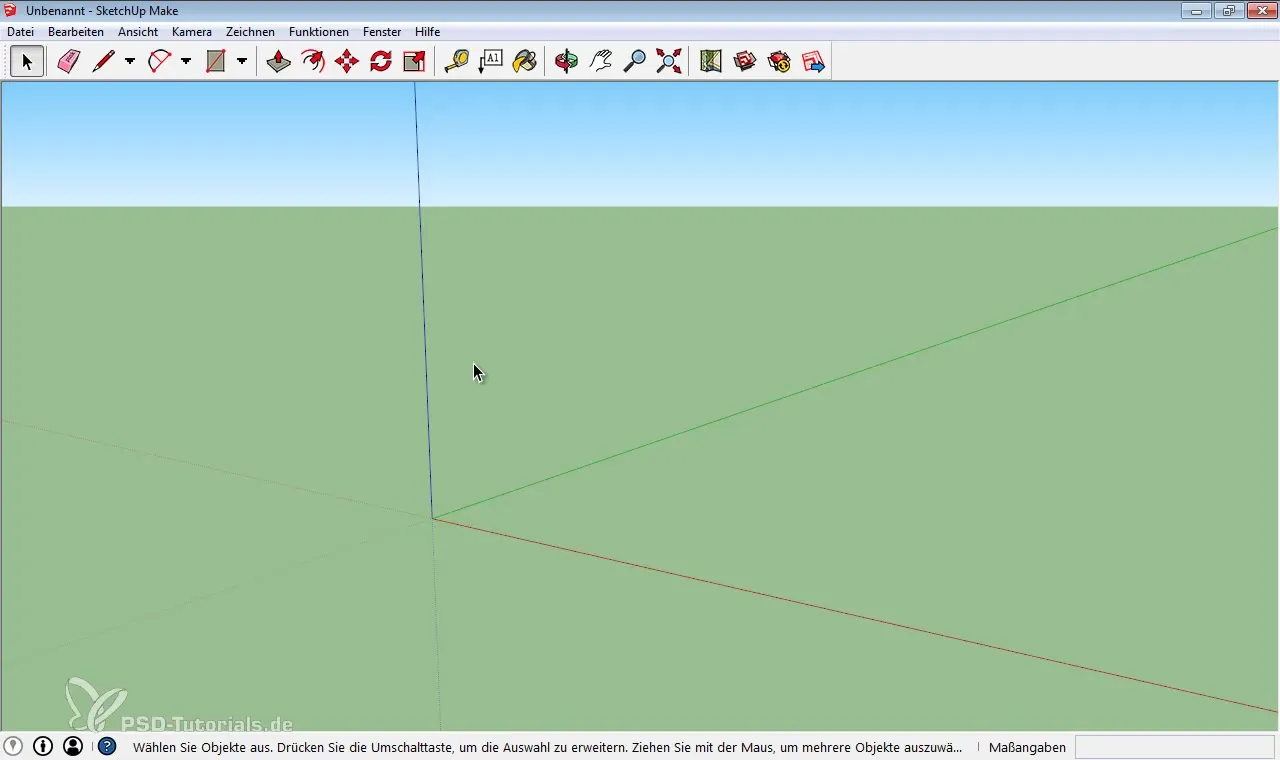
Özet – SketchUp ile 3D Modeller Oluşturma
SketchUp ile hızlı ve etkili bir şekilde dijital resimlemede kullanılabilecek 3D modeller oluşturabilirsiniz. Araçları doğru kullanmak ve perspektif ile ışık anlayışı, etkileyici sahneler tasarlamanıza yardımcı olur.
Sıkça Sorulan Sorular
SketchUp'ı nasıl indiririm?Resmi web sitesini ziyaret edin ve Almanca versiyonu seçtiğinizden emin olun.
SketchUp için özel gereksinimlere ihtiyacım var mı?Bilgisayarınızın minimum gereksinimleri karşıladığından emin olun, böylece sorunsuz bir performans sağlanır.
Modellerimi doğrudan Photoshop'ta düzenleyebilir miyim?Evet, onları 2D grafik olarak dışa aktarın ve daha fazla düzenleme için Photoshop'ta açın.
Modelleme sırasında en yaygın hatalar nelerdir?Kenarların paralel olduğundan ve perspektifin iyi ayarlandığından emin olun, böylece gerçekçi olmayan temsillerden kaçınabilirsiniz.
SketchUp'ta döndürmek için en iyi araç hangisidir?Fare, 3D görüntüleme ve döndürme için en iyi araçtır.


